电脑屏幕出现闪烁与抖动让眼睛疲劳的解决方法
对于经常使用电脑的朋友来说,显示器屏幕是大家一直需要面对的,电脑屏幕出现闪烁或者抖动会让你感觉眼睛很快就疲劳,严重影响视力,所以建议大家遇到电脑屏幕闪烁或者电脑屏幕抖动需要及时去解决电脑故障。
那么产生电脑屏幕闪烁或者电脑屏幕抖动怎么办呢?一般新电脑显示器很少出现电脑屏幕闪烁或者抖动,如果新显示器出现以上故障我们首先排除以下几种可能:
一、显示刷新率设置是否正确
检查方法是:在我们电脑桌面空白区域右键---属性--设置--高级---监视器 如下图:
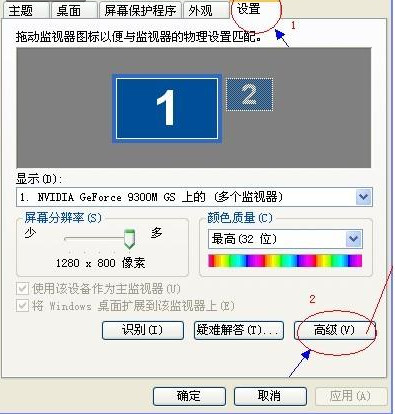

从中可以看到显示器的刷新频率设置为“60” ,这正是造成显示器屏幕不断抖动的原因。将新频率设置为“75”以上,再点击确定返回桌面就可以了。部分笔记本电脑只有60HZ这个数值,那么就不需要设置了,另外设置过高容易引起显示器损坏,所以大家尝试改下,如果以前没动过,可以直接选用默认即可。
二、检查显卡驱动程序是否正确
有时我们进入电脑的显示器刷新频率时,却发现没有刷新频率可供选择,这就是由于前显卡的驱动程序不正确或太旧造成的。购买时间较早的电脑容易出现这个问题,此时不要再使用购买电脑时所配光盘中的驱动,可以自行检查与安装最新版本的驱动程序。

三、电脑周围是否存在干扰
观察电脑显示器周围是否存在强电场或强磁场的干扰,磁场干扰非常容易导致电脑屏幕抖动或者闪烁,排除方法是将电脑放置在另外一个空旷的地方再观察下,也可以去别的地方拿一台好的电脑过来测试排除,尽量不将显示器靠近大型电器产品附近。也可以重新启动电脑显示器看看,一般目前的显示器在开启过程都具有自动消磁功能。

四、显示器硬件问题或电源问题
以上情况遇到的比较少,遇到最多的是硬件问题,比如显示器与主机连接的数据线不量等,大家都可以采用更换排除的方法解决,另外显示器电源也只重点排查对象,在遇到的电脑屏幕抖动与电脑屏幕闪烁的故障中,其中电脑屏幕闪烁遇到最多的是显示器电源问题,也有不少是显示器老化,显示器故障。显示器抖动除了受磁场或电场干扰外,遇到最多的就是显示器老化故障,解决办法只有拿去专业维修点维修了。一般新显示器可以拿去保修或更换,新显示器由于硬件问题导致的一般很少见。

相关文章
电脑屏幕保护设置不了怎么办,不能勾选使用密码保护解决方法介绍
在使用电脑的过程中,有时候要离开一下有事去,或是中午休息,又不想电脑关机,为了电脑安全,可以设置下电脑屏保,设置几分钟不使用电脑时需要输入密码才能恢复到电脑桌面2013-04-25- 使用电脑的朋总会遇到一些故障,电脑屏幕闪烁的问题故障就比较常见,那么究竟是什么原因呢?该如何解决呢?下面为大家详细介绍下,感兴趣的朋友可以参考下2014-01-03
- 我们大家日常使用电脑都经常会使用到截图功能,针对不同的截图要求,掌握相应的截图方法能够大大我们的工作效率。那么电脑屏幕截图快捷键是什么?本文将为大家总结全屏截图2014-07-17
- 当离开电脑的时候,如何为自己的电脑屏保添加密码呢。下面小编就为大家介绍电脑屏幕密码怎么设置方法,一起来看看吧2015-01-27
- 由于脚本之家小编刚换了24寸的显示器,因为从事编辑工作为了看文字更输入入手了16:10的显示器,没想到看文字仍然不舒服,这里就为大家分享下方法2015-06-17
- 电脑屏幕上的字太小了,看起来有点费眼睛,怎么能把字变得大一些呢?今天小编就为大家带来屏幕的字显示的更大方法。2015-06-18
- 电脑屏幕的颜色的红绿蓝值如何查看?很多朋友都不是很清楚,其实方法很简单的,下面小编就为大家详细介绍一下,一起来看看吧2015-10-10
- 台式屏幕显示器怎么调暗?电脑显示器很亮,感觉很刺眼,于是设置一下,返现还是很亮,不能调到很暗,该怎么办呢?下面我们来看看电脑显示器无法调暗的解决办法,需要的朋友2016-03-01
- 电脑屏幕怎么设置亮度保护眼睛?作为小编,经常对着电脑,很伤眼睛,该怎么设置电脑屏幕呢?今天我们就来看看设置电脑屏幕的方法,白天和黑天亮度分别设置为多少最好?请看2016-05-08
- 随着大屏显示器普及,人们的视觉体验却变得不太好。Windows 本身带有的放大镜工具,性能、表现都很不错,只是微软的东西,可定制性太差,完全没快捷键操作,今天介绍一个Zo2016-05-19


最新评论